Raptoreumcore muss sich vollständig mit dem Netzwerk synchronisieren, um ordnungsgemäß zu funktionieren; dazu lädt es Blockchain-Daten von anderen Nodes herunter. Bei älteren Versionen von Raptoreumcore kann dieser Vorgang bei einem Neustart bis zu 24 Stunden dauern.
Wir haben mit der Bereitstellung von Bootstraps begonnen, damit die Leute ihre Wallet schneller synchronisieren können. Ein Bootstrap ist eine Kopie der Daten der Raptoreum Blockchain bis zu dem Zeitpunkt, an dem er erstellt wurde.
Ab Raptoreumcore Version 1.3.17.0 haben Sie die Möglichkeit, nur noch mit der Datei powcache.dat zu synchronisieren. Dies erfordert nur einen kleinen Download, um zu starten, und alle Blockchain-Daten werden dann von den Peers abgeholt. Im Durchschnitt dauert es 1 bis 2 Stunden, um eine Synchronisierung von Grund auf vorzunehmen, wobei nur die powcache.dat verwendet wird – eine enorme Verbesserung gegenüber früheren Versionen ohne powcache.
Wie benutzt man powcache.dat? #
- Powcache herunterladen von: https://bootstrap.raptoreum.com
- Halten Sie Ihre Wallet an.
- Entfernen Sie in Ihrem raptoreumcore-Ordner blocks, chainstate, evodb, llmq, powcache.dat (falls vorhanden).
- Kopieren Sie powcache.dat hinein und starten Sie die Wallet.
Raptoreumcore Verzeichnisse #
Unix/Linux/Mac: $HOME/.raptoreumcore Windows: %AppData%/raptoreumcore
Wie man Raptoreumcore bootstrapt benutzt. #
Siehe oben für Raptoreumcore-Verzeichnisse.
- Laden Sie das richtige Bootstrap für Ihre Wallet-Version herunter: https://bootstrap.raptoreum.com
- Halten Sie Ihre Wallet an.
- Entfernen Sie in Ihrem Raptoreumcore-Ordner die Verzeichnisse: blocks, chainstate, evodb, llmq, powcache.dat-Datei (falls vorhanden).
- Entpacken Sie die Bootstrap-Datei.
- Kopieren Sie die Verzeichnisse Blöcke, chainstate, evodb, llmq und die Datei powcache.dat in das Verzeichnis Raptoreumcore.
- Starten Sie Ihre Wallet.
Die Synchronisierung dauert 1-2 Stunden, kann aber je nach Verbindung und Computer auch länger dauern.
Behebung von Fehlern nach Bootstrap #
Die meisten Fehler können behoben werden, indem Sie alles in Ihrem RaptoreumCore-Datenverzeichnis löschen mit Ausnahme des Sicherungsordners und aller wallet.dat-Dateien. Nach dem Entfernen sollten Sie bootstrap oder powcache.dat erneut anwenden.
Dateiprüfsummen verifizieren #
Wir stellen Prüfsummen für alle Bootstrap- und powcache.dat-Downloads zur Verfügung, diese werden auf einem eigenen Server hier gespeichert: https://checksums.raptoreum.com/
Prüfsummen überprüfen (Windows) #
1.) Öffnen Sie die Prüfsummendatei auf dem obigen Prüfsummenserver.
2.) Öffnen Sie ein Terminal oder PowerShell in dem Verzeichnis, in dem Sie die Bootstrap-Datei haben (Umschalttaste + Rechtsklick)
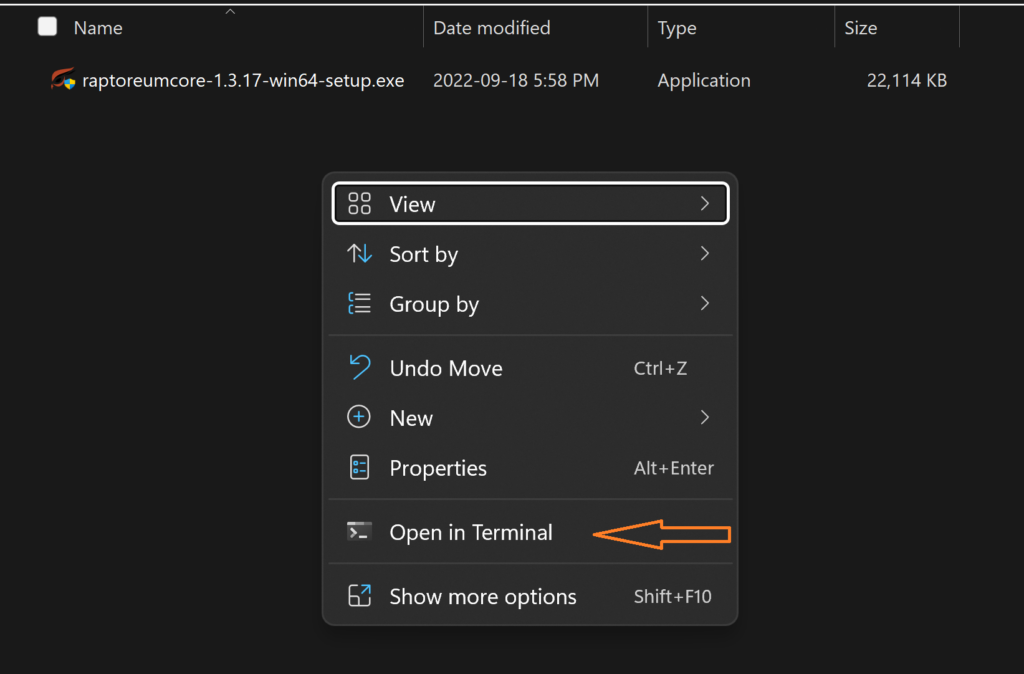
Geben Sie Folgendes ein (passen Sie den Dateinamen bei Bedarf an):
certutil -hashfile bootstrap.zip SHA256
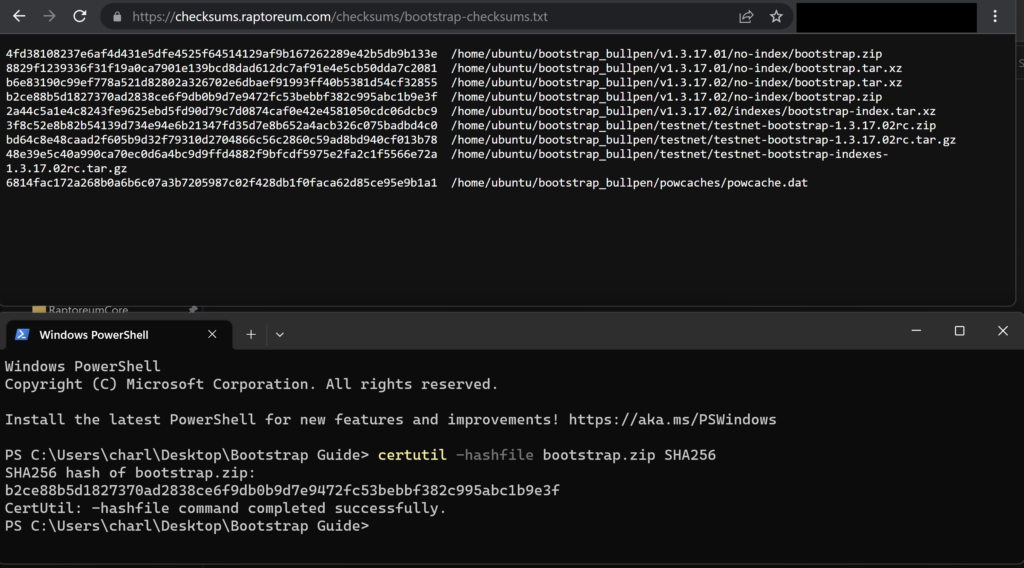
Die Prüfsummen-Hashes sollten genau übereinstimmen. Stimmen sie nicht überein, verwerfen Sie die Datei und senden Sie eine E-Mail an charlie@raptoreum.com.
Prüfsummen verifizieren (Unix) #
Der Vorgang ist derselbe wie oben, der Befehl ändert sich nur in:
sha256sum bootstrap.zip
